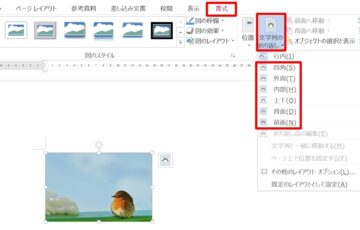表を作成したけれど、順番を並び替えたいことはありませんか。
ワードで表の並び替えは簡単にできます。
また、選択した行だけを並び替えることもできますので、ぜひ参考にしてください。

ワードの表を五十音順で並び替える
ワードの表を五十音順で並び替えてみましょう。
ここでは、「地区」を「昇順」で並び替えます。
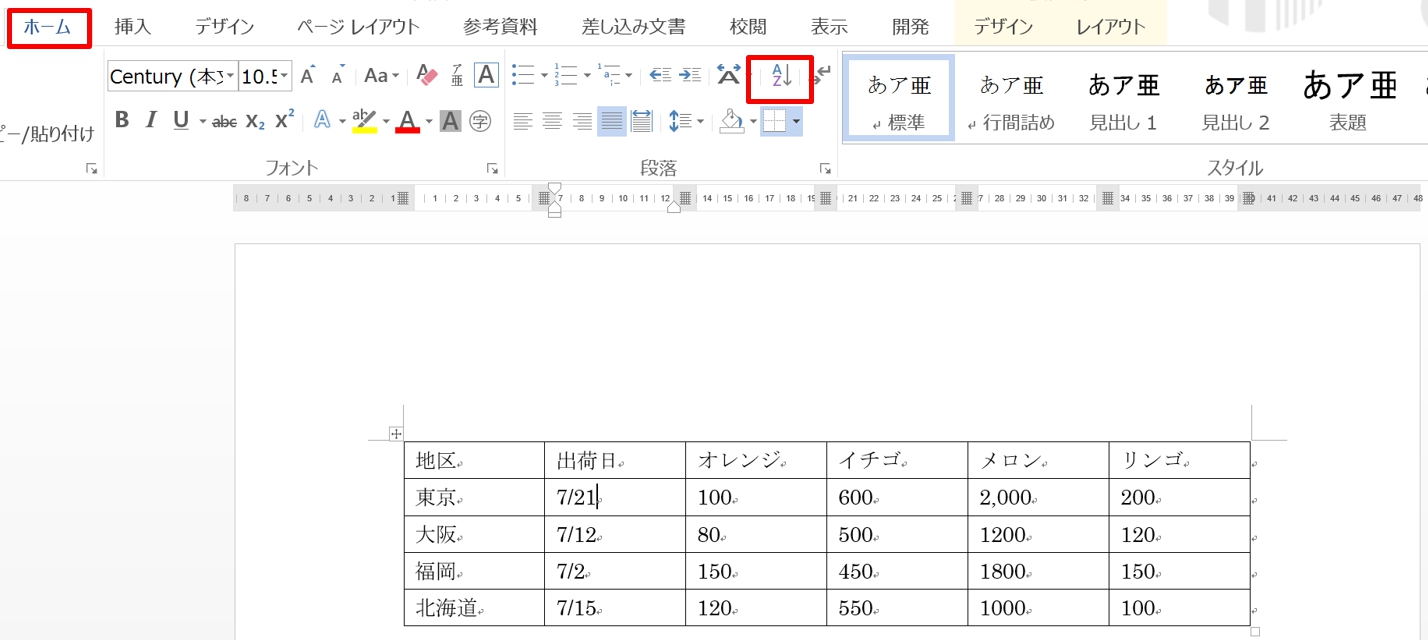
1.表の中にカーソルを置きます。
2.「ホーム」タブをクリックして「段落」グループの「並び替え」をクリックします。
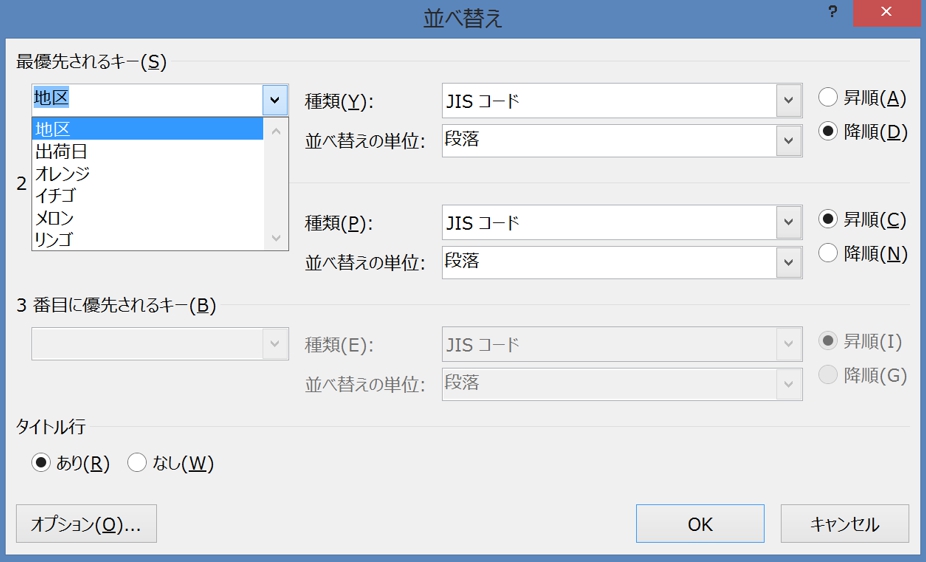
3.「並び替え」ダイアログボックスが表示されます。
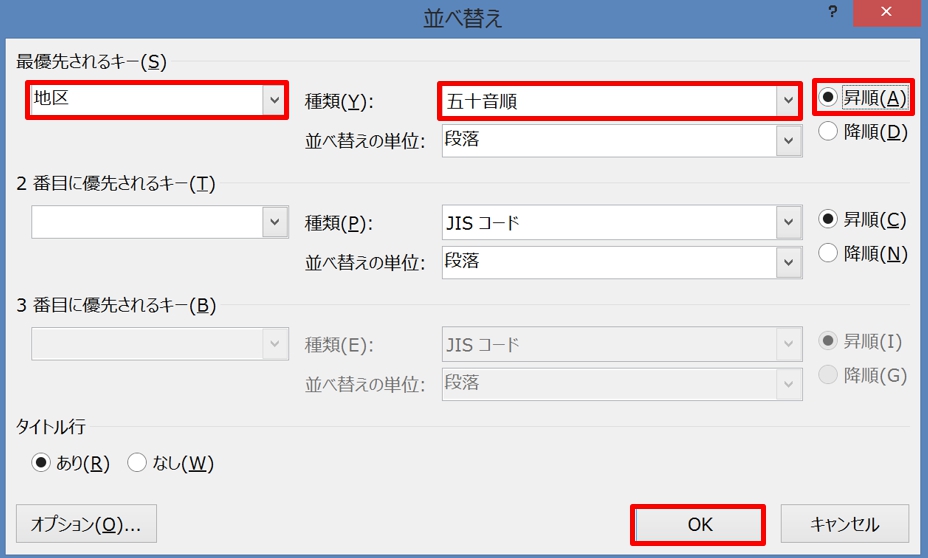
4.「最優先されるキー」から「地区」、「種類」から「五十音順」で「昇順」を選択しましょう。
5.選択できたら「OK」ボタンをクリックします。
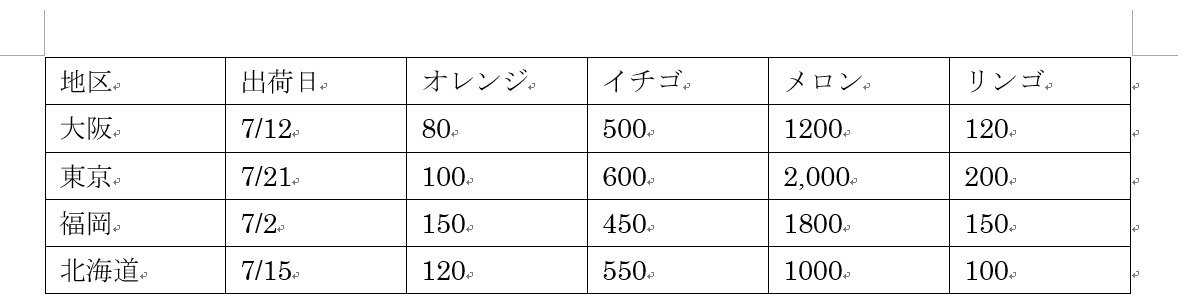
6.表が「地区」で、「昇順」に並び替えられました。
ワードの表を数値で並び替える
ワードの表を数値で並び替えてみましょう。
「メロン」を「降順」で並び替えてみます。
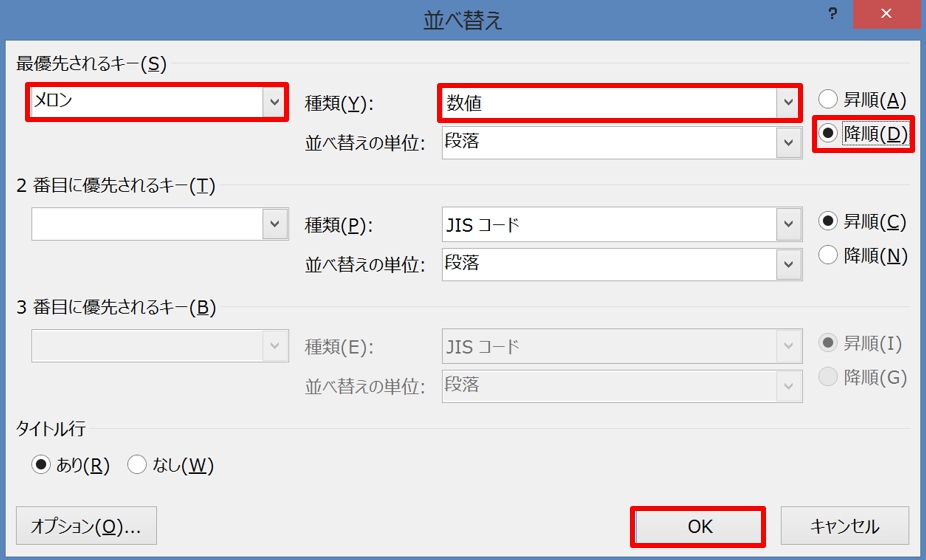
1.「ホーム」タブ→「並び替え」をクリックし「並び替え」ダイアログボックスで、「最優先されるキー」から「メロン」、「種類」から「数値」で「降順」を選択しましょう。
2.「OK」ボタンをクリックします。
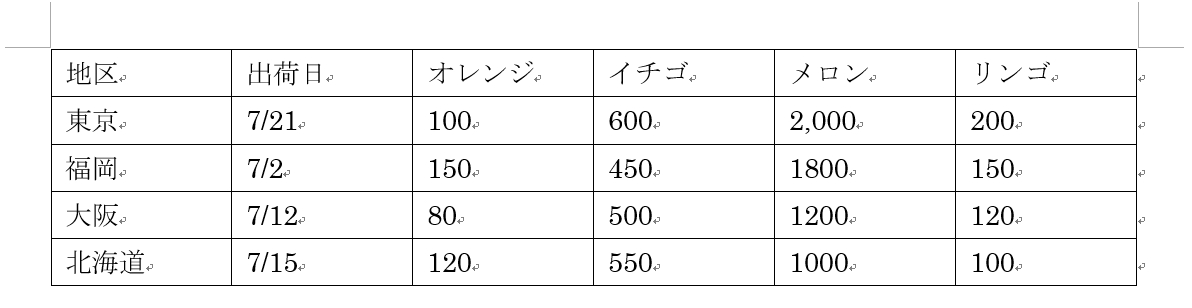
3.表が「メロン」で、「降順」に並び替えられました。
ワードの表を日付で並び替える
ワードの表を日付で並び替えることもできます。
「出荷日」を「降順」で並び替えてみましょう。
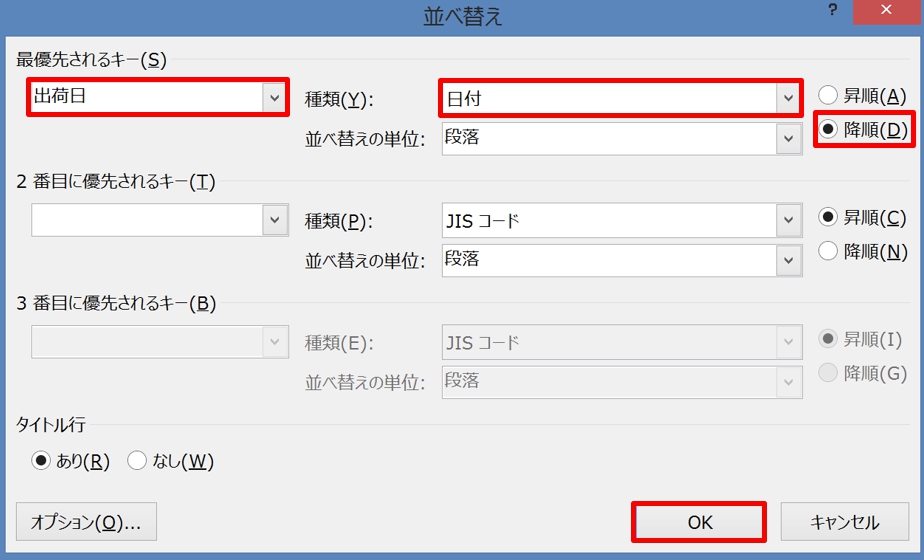
1.「並び替え」ダイアログボックスで、「最優先されるキー」から「出荷日」、「種類」から「日付」→「降順」を選択し、「OK」ボタンをクリックします。
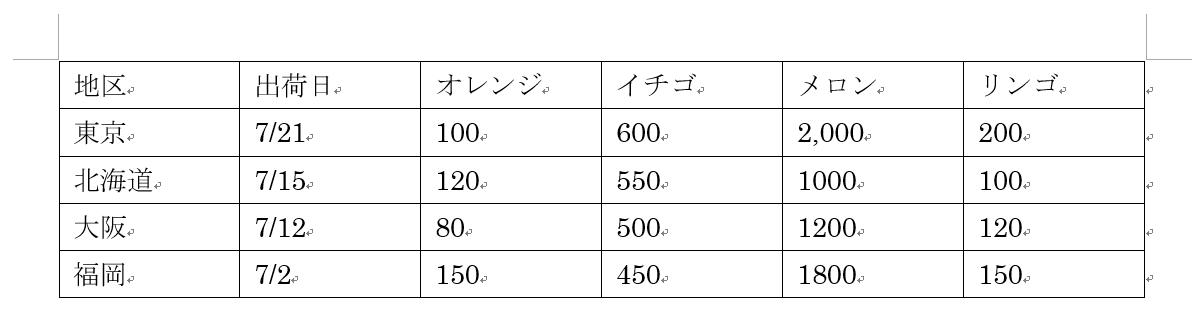
3.表が「出荷日」で、「降順」に並び替えられました。
ワードの表を選択した行だけ並び替える
ワードの表を、選択した行だけ並び替えることもできます。
「北海道」「大阪」「福岡」だけを並び替えてみましょう。
「地区」を「五十音順」、「降順」で並び替えます。
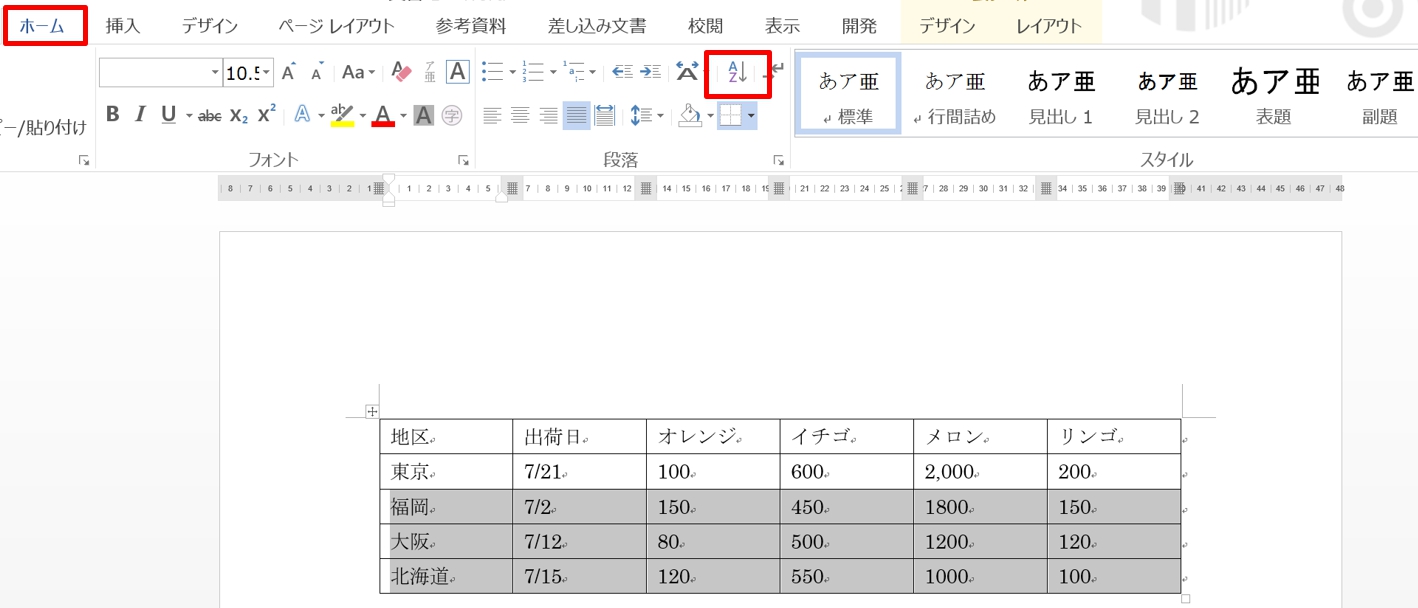
1.並び替える表の行を選択します。
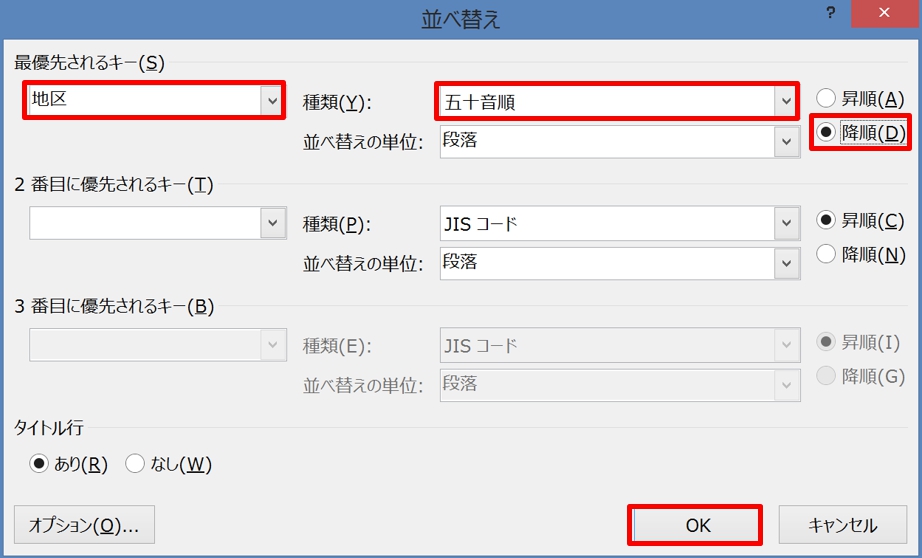
2.「並び替え」ダイアログボックスで、「最優先されるキー」から「地区」、「種類」から「五十音順」→「降順」を選択し、「OK」ボタンをクリックします。
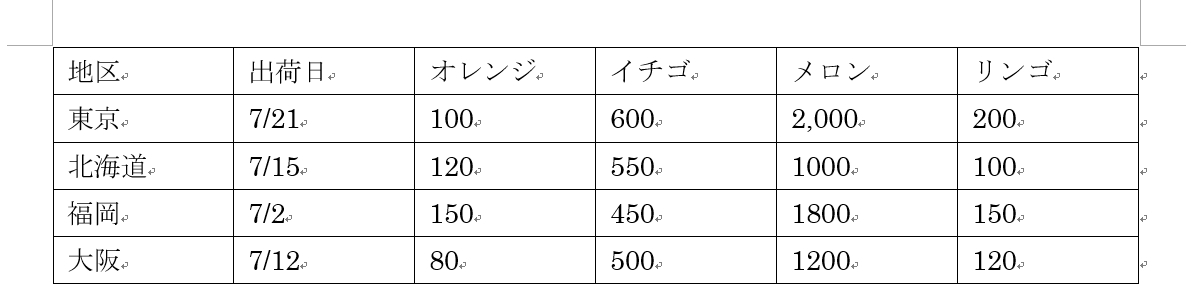
3.「北海道」「大阪」「福岡」だけが「地区」で、「降順」に並び替えられました。
まとめ
ワードでページを入れ替えたい時、1つ1つコピー&貼り付けしなくても、簡単にページの順番を替えることができます。
見出しを活用することで、ページの順番を簡単に替えられます。
ページに見出しがない場合は、見出しを入れて、順番を入れ替えたら見出しを削除すればOKです。
ワードの見出しを並び替える方法は、こちらの記事をご覧ください。⇒ワードの見出しを並び替える方法!ページの入れ替えもできる